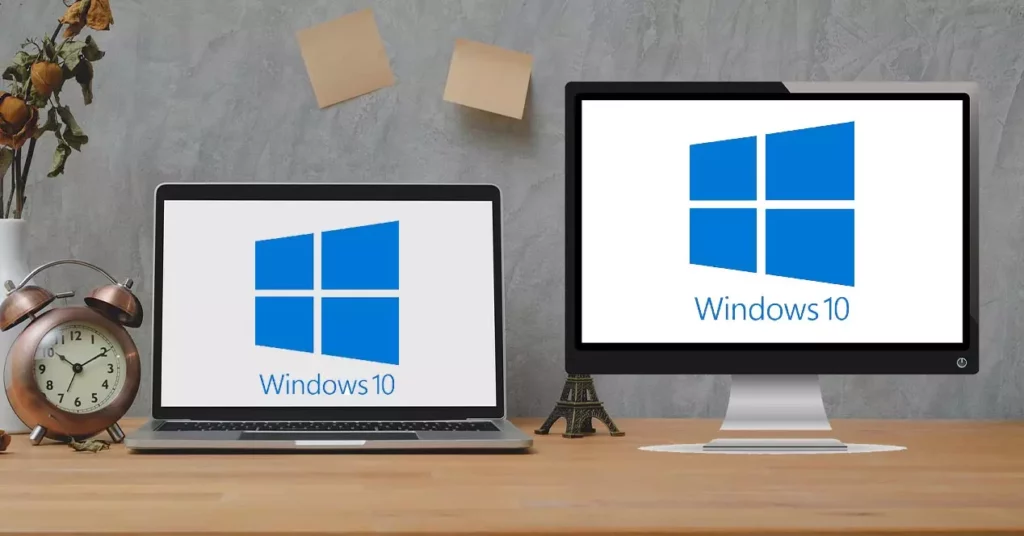Los ordenadores portátiles o laptops son unos de los productos informáticos más demandados. Además de la portabilidad, una de sus virtudes más valoradas es su conectividad. Windows ofrece un interesante modo de conectarnos a otro equipo desde nuestro laptop, de manera que se puede usar el portátil como monitor. En este post te explicamos cómo se hace esto.
Lo cierto es que, aunque muchos usuarios lo ignoran, el uso del portátil como segundo monitor tiene aplicaciones muy prácticas. Hay quien les da una nueva vida a sus viejos y desfasados laptops, siempre que la pantalla y el sistema operativo sigan funcionando de forma correcta, claro está.
Una cosa que hay que saber es que el hecho de utilizar la pantalla de un portátil como monitor no implica necesariamente que todos sus componentes funcionen a la perfección. Como señalábamos en el párrafo anterior, es suficiente con que cumpla con unos mínimos. Eso baja nuestros niveles de exigencia y aumenta las posibilidades de «recuperar» un antiguo portátil para este y otros usos.
¿Para qué sirve?
Tal vez te estés preguntando cuál es la utilidad de todo esto. ¿Para qué me va a servir usar el portátil como monitor? Si trabajas frente al ordenador con relativa frecuencia, esta solución nos va a ayudar en numerosas situaciones. Allá van algunos ejemplos:
- Poder ver dos documentos o proyectos en pantalla, uno al lado del otro, la cual es una buena forma de hacer una comparación rápida a primera vista.
- Repartir las tareas. Por ejemplo, usar un monitor para buscar información en internet y otro para redactar un documento.
- Jugar en una pantalla mientras trabajamos en la otra.
- Ver un streaming de Youtube mientras disfrutas del mismo juego en la otra pantalla.
Son solo algunos ejemplos, pero hay muchas más maneras de aprovecharse de la ventaja de contar con dos o más pantallas, usando un portátil como monitor.
¿Qué se necesita para usar un portátil como monitor?
Hablando siempre de dispositivos que funcionan con el sistema operativo de Microsoft, todo lo que vamos a necesitar para realizar esta conexión es un ordenador principal y el portátil que vamos a destinar a ser un monitor adicional. En ambos dispositivos necesitaremos también la última versión actualizada de Microsoft Windows 10.
Y es que, gracias a la tecnología Miracast, que viene incorporada de serie en Windows 10, la conexión es posible sin mayores complicaciones. No hacen falta cables ni conectores. De hecho, los puertos de vídeo de un ordenador portátil están diseñados solamente como de salida, por lo que físicamente no permiten la entrada de información de audio o vídeo desde una fuente externa.
Cómo realizar la conexión
La configuración de la conexión no tarda más que algunos minutos si nuestro software de Windows está actualizado y los dos dispositivos funcionan con normalidad. Los pasos a seguir son estos:
Configurar el portátil
- En primer lugar, tenemos que abrir la opción «Configuración» en el portátil que deseamos usar como segunda pantalla.
- A continuación, seleccionamos la opción «Sistema» y, dentro de ella, la de «Proyectar en esta PC».
- Finalmente, hay que elegir las opciones que más nos interesan según el uso que vayamos a dar a esta conexión. Son las siguientes:
- Si queremos que otros ordenadores y móviles con Windows se puedan proyectar en el portátil, cambiaremos la configuración de «Siempre desactivado» a «Disponible en todas partes» o bien «Disponible en todas partes en Redes seguras».
- Si queremos autorizar o rechazar la conexión manualmente, escogemos entre «Solo la primera vez» o «Cada vez que se solicita una conexión», dependiendo de nuestras preferencias.
- Otra opción que se puede elegir es la de que se produzca la proyección solo cuando el PC esté enchufado, con la idea de ahorrar energía.
- También hay una opción a través de la cual se puede establecer un PIN para iniciar la vinculación. Esto se recomienda en los casos de conexiones públicas o de dispositivos compartidos.
Después de completar la selección de opciones, hay que anotar el nombre asignado al portátil en la parte inferior de la ventana de configuración. Es un dato que vamos a necesitar en la siguiente fase de conexión.
Establecer la conexión entre ordenador y portátil
Una vez que hemos configurado nuestro portátil, iniciamos la conexión con el ordenador de origen para hacer posible la proyección. Los pasos a seguir son muy sencillos:
- En el ordenador principal, usamos la combinación de teclas Windows + P.
- A la derecha de la pantalla aparecerán una serie de opciones acerca de cómo queremos que se muestre la pantalla. La que tenemos que elegir para usar el portátil como conector es la opción «Ampliar» (o «Extender» en algunas versiones).
- A continuación, se mostrará el portátil a conectar con el nombre que le habíamos asignado en el apartado anterior. Solo hay que seleccionarlo y confirmar para que la conexión se ponga en marcha. Así de fácil.